שְׁאֵלָה
בעיה: כיצד לתקן את עדכון האבטחה האחרון של Windows KB5005565 שאינו מותקן?
שלום. אני לא מצליח להתקין את עדכון KB5005565 האחרון ב-Windows ואני לא מכיר פתרונות לבעיה זו. יש לך רעיונות מה יכול להיות הגורם לשגיאה?
תשובה פתורה
ישנן מערכות הפעלה רבות, אך אחת הפופולריות שבהן היא Windows שנוצרה על ידי מיקרוסופט. זה מועדף באופן נרחב בקרב משתמשים ביתיים וסביבות ארגוניות. יש לו פונקציות התאמה אישית רבות ויש לו פותרי בעיות מובנים שמתקנים בעיות שונות באופן אוטומטי. עם זאת, פותרי הבעיות הללו לא תמיד עובדים והמשתמשים נאלצים לחפש פתרונות בעצמם.
מלבד כל הפונקציות השימושיות שלו, ל-Windows יש גם את היכולת לעדכן את עצמו באופן אוטומטי. מיקרוסופט משחררת תיקוני אבטחה רבים[1] ועדכונים אחרים בתדירות גבוהה, לכן חשוב לעדכן את המערכת כדי שהיא תפעל כהלכה. משתמשים יכולים גם לעדכן לכבות עדכונים אוטומטיים, ולבצע אותם בעצמם מתי שהם רוצים, אבל זה לא תמיד הולך טוב.
בעיות עם עדכוני Windows הן תופעה שכיחה. לאחרונה חלק מהמשתמשים החלו להיתקל בבעיות בעת ניסיון להתקין את עדכון האבטחה האחרון KB5005565 עבור Windows 10 גרסה 21H1. משתמשים חוו שגיאות שונות כולל 0x800f0922, 0x8000ffff, 0x800f0826 ועוד. חלקם מדווחים שהם הורידו את העדכון בהצלחה, אך הוא נתקע בזמן התקנתם. ישנן סיבות רבות מדוע זה יכול לקרות ולכן זה לא הבעיה הכי קלה לטפל בה.
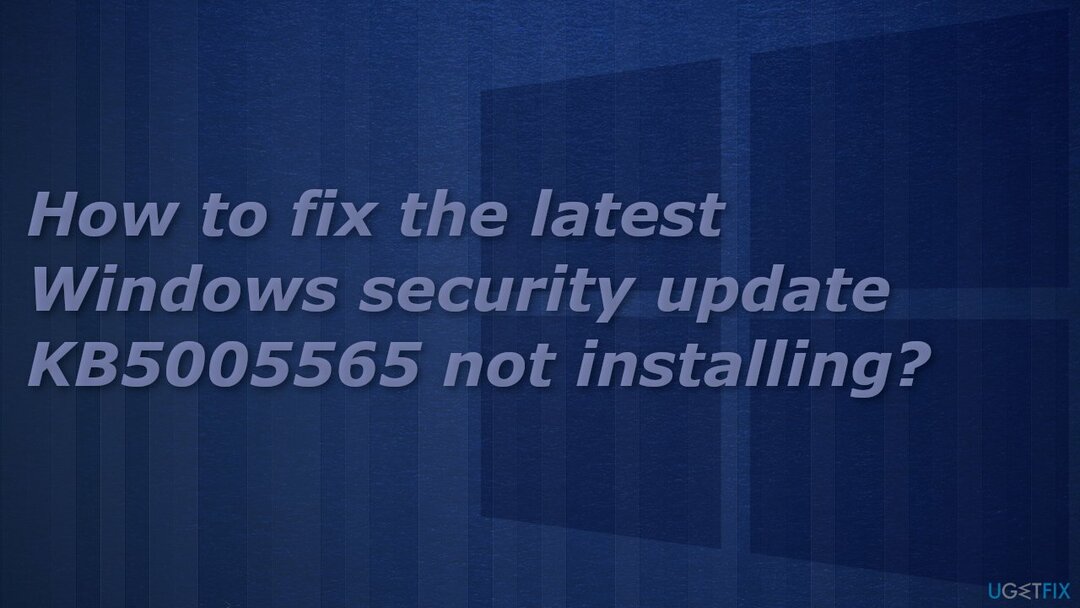
אפשרות נוספת היא שחלק מקבצי המערכת שלך פגומים. קשה להצביע על בעיות מסוג זה, לכן אנו ממליצים להשתמש בכלי תיקון רב עוצמה תמונה מחדשמכונת כביסה מאק X9 אם אתה רוצה להימנע מלעבור על כל התיקונים האפשריים. תוכנה זו יכולה למצוא את הבעיות הבסיסיות במחשב, להחליף את רכיבי המערכת הפגומים תוך דקות ספורות ולתקן BSODs,[2] בעיות ברישום ושגיאות. חוץ מזה, האפליקציה יכולה לשמש ככלי תחזוקה לפינוי מקום,[3] ולהגביר את ביצועי המכונה.
אם נתקלת בשגיאה "העדכונים נכשלו", עליך לתקן אותה בהקדם האפשרי. הקפד לעקוב אחר המדריכים שלב אחר שלב בקפידה:
פתרון 1. הפעל את פותר הבעיות של Windows Update
כדי לתקן מערכת פגומה, עליך לרכוש את הגרסה המורשית של תמונה מחדש תמונה מחדש.
אחד הדברים הראשונים שעליך לעשות הוא להשתמש בפותר הבעיות המובנה של Windows Update כדי לראות אם הוא יכול לטפל בבעיה עבורך:
- בחר הַתחָלָה וללכת ל הגדרות
- בחר עדכון ואבטחה
- נְקִישָׁה פתרון בעיות ו פותר תקלות נוסף
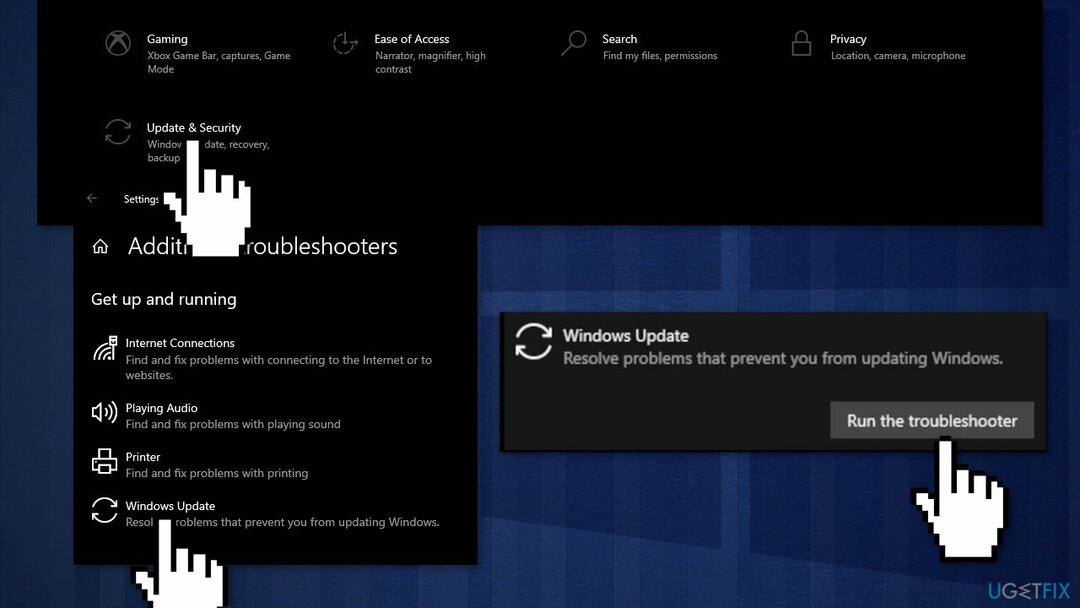
- בחר עדכון חלונות ו לָרוּץ פותר הבעיות
- אתחול
פתרון 2. צור נקודת שחזור מערכת
כדי לתקן מערכת פגומה, עליך לרכוש את הגרסה המורשית של תמונה מחדש תמונה מחדש.
- בתיבת החיפוש בשורת המשימות, הקלד צור נקודת שחזור ובחר אותו מרשימת התוצאות
- על הגנת מערכת לשונית מאפייני מערכת, בחר לִיצוֹר
- הקלד תיאור עבור נקודת השחזור ולאחר מכן בחר לִיצוֹר ו בסדר
- פתח את ה שורת הפקודה כמנהל במחשב שלך
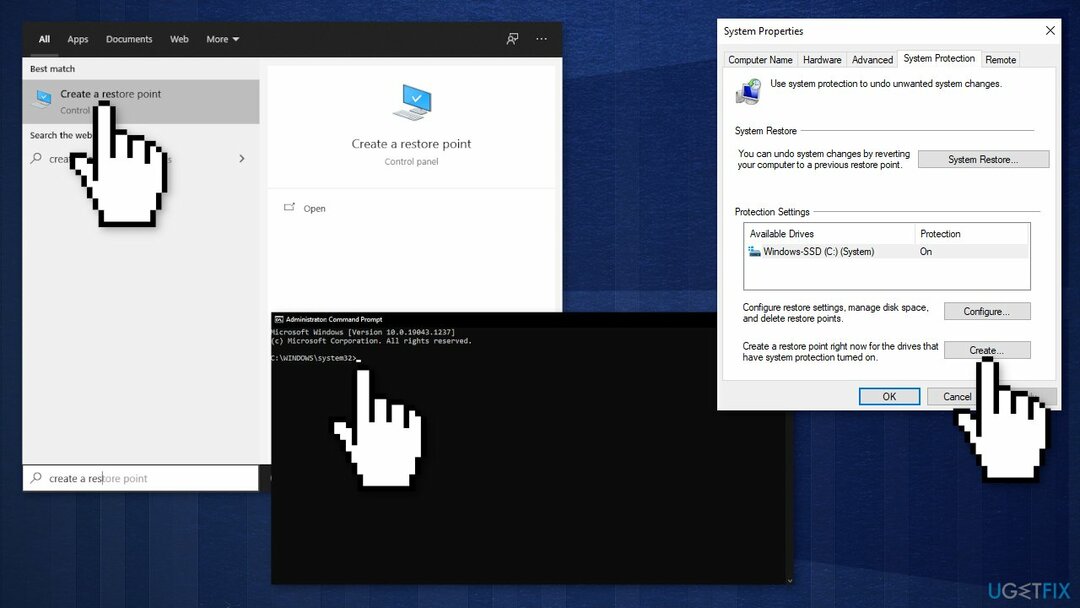
- הקלד כל פקודה למטה ולחץ להיכנס אחרי כל אחד:
net stop wuauserv
סיביות סטופ נטו
net stop cryptsvc
net stop trustedinstaller
ייתכן שיהיה עליך להפעיל את הפקודה יותר מפעם אחת עד שתראה את ההודעה שהשירות הופסק בהצלחה.
פתרון 3. נקה את המטמון של Windows Update
כדי לתקן מערכת פגומה, עליך לרכוש את הגרסה המורשית של תמונה מחדש תמונה מחדש.
- פתח את ה שורת הפקודה כמנהל
- הקלד את הפקודות הבאות ולחץ להיכנס אחרי כל אחד:
ren %systemroot%\\softwaredistribution softwaredistribution.bak
ren %systemroot%\\system32\\catroot2 catroot2.bak
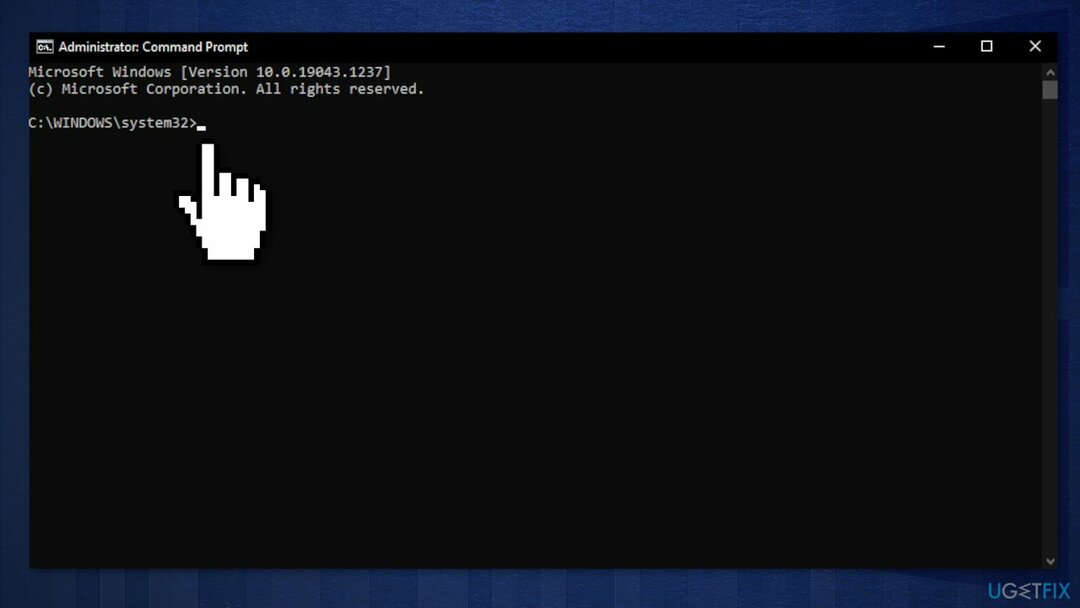
פתרון 4. הפעל מחדש את שירות Windows Update
כדי לתקן מערכת פגומה, עליך לרכוש את הגרסה המורשית של תמונה מחדש תמונה מחדש.
הפעלה מחדש של Windows Update Service תבטל את כל התצורות שנעשו על ידי המשתמש או היישום:
- ללחוץ Windows + R כדי לפתוח את לָרוּץ דו-שיח
- סוּג services.msc ולחץ בסדר
- בתוך ה שירותים חלון, גלול למטה כדי למצוא שירות Windows Update
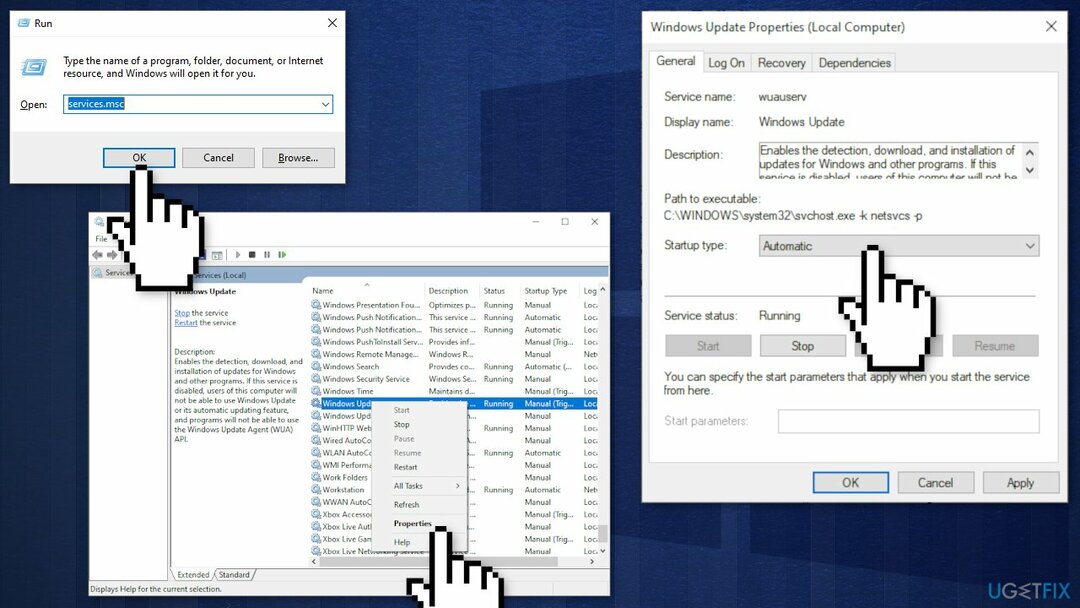
- לחץ לחיצה ימנית, בחר נכסים, לשנות את זה סטארט - אפ הקלד ל אוֹטוֹמָטִי, ולשנות את זה שֵׁרוּת סטטוס ל רץ
- נְקִישָׁה להגיש מועמדות ו בסדר
- אתחול
פתרון 5. אתחול נקי
כדי לתקן מערכת פגומה, עליך לרכוש את הגרסה המורשית של תמונה מחדש תמונה מחדש.
אתחול נקי הוא אחת מטכניקות פתרון הבעיות שעוזרות לזהות אם אפליקציה גורמת לבעיה. זה מבוצע בדרך כלל כאשר מוצרים שאינם של Microsoft גורמים להתנגשויות תוכנה. אתחול נקי מסייע בהפעלה קלה של מערכת ההפעלה על ידי טעינת קבצים ותוכניות חיוניים בלבד:
- ללחוץ Windows + R, הקלד msconfig, ופגע להיכנס
- לך ל שירותים וסמן את הכרטיסייה הסתר את כל שירותי Microsoft תיבת סימון
- בחר השבת הכל
- לך ל סטארט - אפ לשונית ולחץ פתח את מנהל המשימות
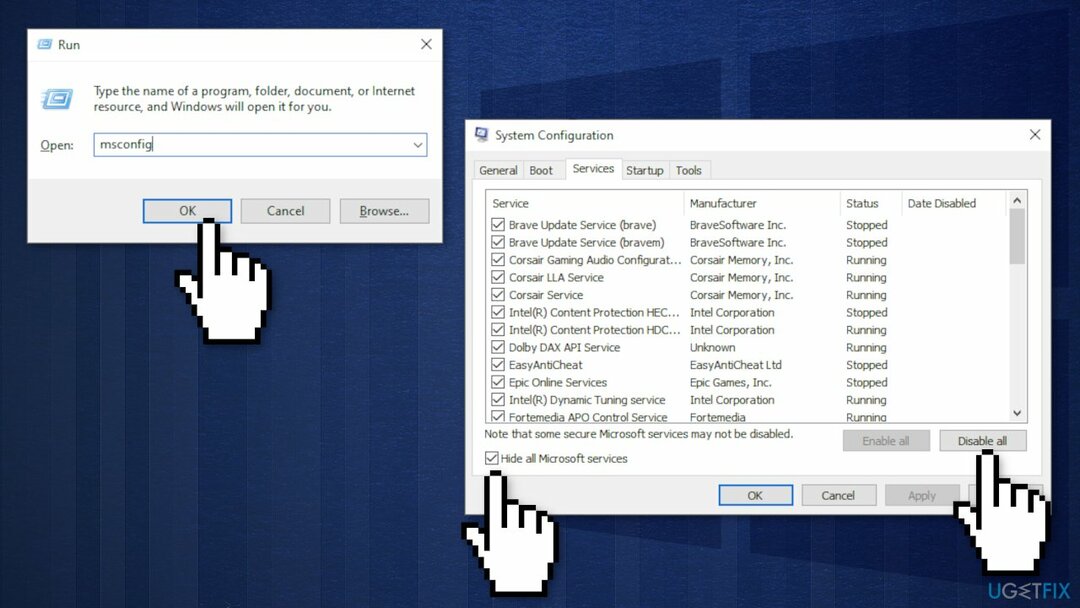
- כאן, לחץ לחיצה ימנית על כל אחד מהערכים שאינם Windows ובחר השבת
- סגור את מנהל משימות
- לך ל מַגָף וסמן את הכרטיסייה אתחול בטוח אוֹפְּצִיָה
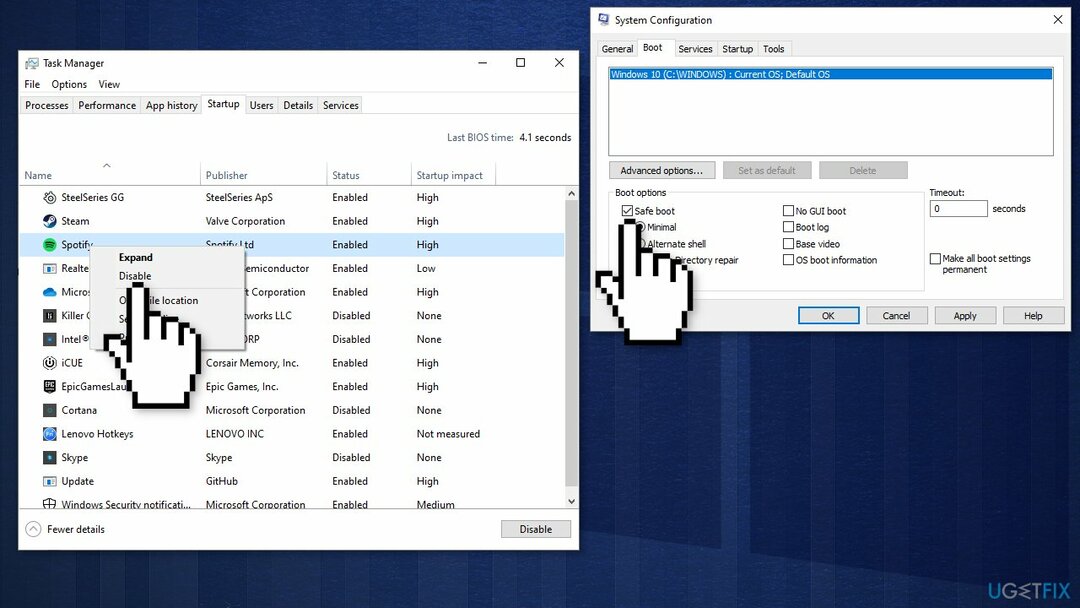
- נְקִישָׁה החל, בסדר, ו אתחול המחשב שלך
פתרון 6. תיקון ושחזור קבצי מערכת
כדי לתקן מערכת פגומה, עליך לרכוש את הגרסה המורשית של תמונה מחדש תמונה מחדש.
השתמש בפקודות שורת הפקודה כדי לתקן פגמים בקובץ המערכת:
- לִפְתוֹחַ שורת הפקודה כמנהל
- השתמש בפקודה הבאה ולחץ להיכנס:
sfc /scannow - לְאַתחֵל המערכת שלך
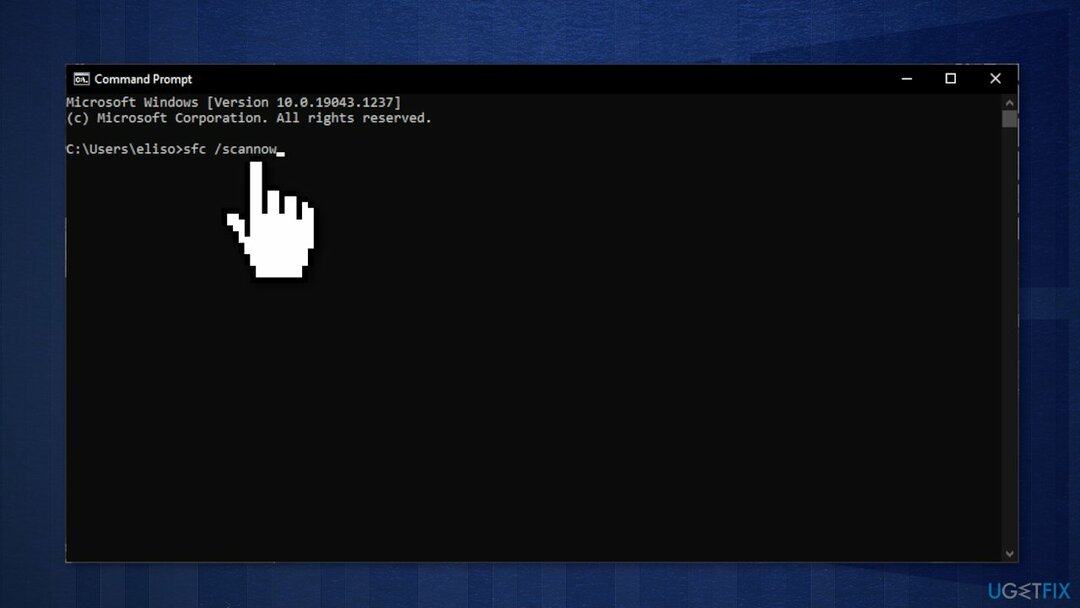
- אם SFC החזיר שגיאה, השתמש בשורות הפקודה הבאות, לחיצה על להיכנס אחרי כל אחד:
DISM /Online /Cleanup-Image /CheckHealth
DISM /Online /Cleanup-Image /ScanHealth
DISM /Online /Cleanup-Image /RestoreHealth
פתרון 7. השתמש בכלי ליצירת מדיה
כדי לתקן מערכת פגומה, עליך לרכוש את הגרסה המורשית של תמונה מחדש תמונה מחדש.
אלה שניסו את רוב הפתרונות הזמינים באינטרנט ושום דבר לא עבד אמר שהם יכולים לתקן את השגיאה לאחר שימוש בתכונת השדרוג של Media Creation Tool. לפני שתתחיל, ודא שכל ההתקנים החיצוניים (מדפסות, טלפונים, מצלמות וכו') מנותקים מהמערכת שלך. כמו כן, גבה את הקבצים שלך למקרה שמשהו ישתבש.
- הורד את תוכנית ההתקנה מהגורם הרשמי אתר האינטרנט של מיקרוסופט
- הפעל אותו, הסכים לתנאים ולחץ הַבָּא
- מתוך האפשרויות הזמינות, בחר שדרג את המחשב הזה עכשיו ולחץ הַבָּא
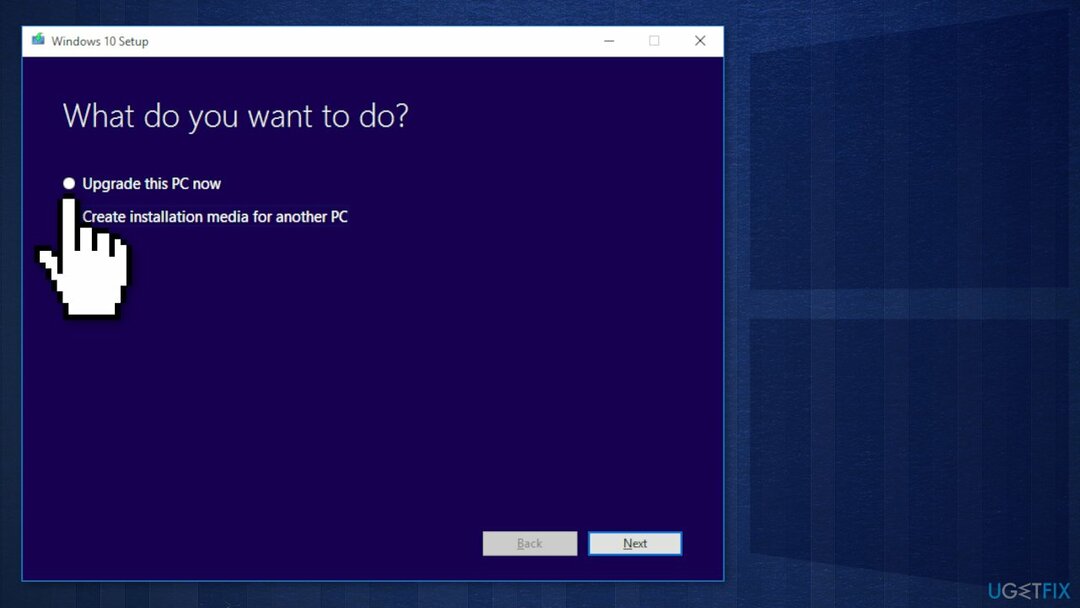
- לאחר מכן יש להוריד את הקבצים הדרושים
- לאחר השלמת ההתקנה, לְאַתחֵל המערכת שלך
תקן את השגיאות שלך באופן אוטומטי
צוות ugetfix.com מנסה לעשות כמיטב יכולתו כדי לעזור למשתמשים למצוא את הפתרונות הטובים ביותר לביטול השגיאות שלהם. אם אינך רוצה להיאבק בטכניקות תיקון ידניות, אנא השתמש בתוכנה האוטומטית. כל המוצרים המומלצים נבדקו ואושרו על ידי אנשי המקצוע שלנו. הכלים שבהם אתה יכול להשתמש כדי לתקן את השגיאה שלך מפורטים להלן:
הַצָעָה
לעשות את זה עכשיו!
הורד תיקוןאושר
להבטיח
לעשות את זה עכשיו!
הורד תיקוןאושר
להבטיח
אם לא הצלחת לתקן את השגיאה שלך באמצעות Reimage, פנה לצוות התמיכה שלנו לקבלת עזרה. אנא, הודע לנו את כל הפרטים שאתה חושב שאנחנו צריכים לדעת על הבעיה שלך.
תהליך תיקון פטנט זה משתמש במסד נתונים של 25 מיליון רכיבים שיכולים להחליף כל קובץ פגום או חסר במחשב של המשתמש.
כדי לתקן מערכת פגומה, עליך לרכוש את הגרסה המורשית של תמונה מחדש כלי להסרת תוכנות זדוניות.

גישה לתוכן וידאו מוגבל גיאוגרפי באמצעות VPN
גישה פרטית לאינטרנט הוא VPN שיכול למנוע את ספק שירותי האינטרנט שלך, ה מֶמְשָׁלָה, וצדדים שלישיים לעקוב אחר המקוון שלך ולאפשר לך להישאר אנונימי לחלוטין. התוכנה מספקת שרתים ייעודיים לטורנטים ולסטרימינג, המבטיחים ביצועים מיטביים ולא מאטים אותך. אתה יכול גם לעקוף מגבלות גיאוגרפיות ולצפות בשירותים כגון Netflix, BBC, Disney+ ושירותי סטרימינג פופולריים אחרים ללא הגבלה, ללא קשר למקום שבו אתה נמצא.
אל תשלם למחברי תוכנות כופר - השתמש באפשרויות שחזור נתונים חלופיות
התקפות תוכנות זדוניות, במיוחד תוכנות כופר, הן ללא ספק הסכנה הגדולה ביותר לתמונות, לסרטונים, לעבודה או לקבצי בית הספר שלך. מכיוון שפושעי סייבר משתמשים באלגוריתם הצפנה חזק כדי לנעול נתונים, לא ניתן עוד להשתמש בו עד שישולם כופר בביטקוין. במקום לשלם להאקרים, תחילה עליך לנסות להשתמש באלטרנטיבה התאוששות שיטות שיכולות לעזור לך לאחזר לפחות חלק מהנתונים האבודים. אחרת, אתה עלול גם לאבד את כספך, יחד עם הקבצים. אחד הכלים הטובים ביותר שיכולים לשחזר לפחות חלק מהקבצים המוצפנים - Data Recovery Pro.
קרא בשפות אחרות
• Lietuvių